Πώς να διορθώσετε ένα σφάλμα Err_Cache_Miss στο Google Chrome
Χρησιμοποιήστε(Use) οποιοδήποτε πρόγραμμα περιήγησης ιστού για αρκετό καιρό και από καιρό σε καιρό θα βλέπετε κάποιου είδους μήνυμα σφάλματος. Είτε πρόκειται για αργή φόρτωση ιστοσελίδας(slow loading web page) , διακοπή σύνδεσης στο διαδίκτυο(broken internet connection) ή διακοπή DNS(DNS outage) που προκαλεί προβλήματα, ένα πρόβλημα με το πρόγραμμα περιήγησής σας μπορεί να είναι απογοητευτικό στην αντιμετώπιση.
Ένα από τα πιο συνηθισμένα σφάλματα για τους χρήστες του Google Chrome είναι το σφάλμα Err_Cache_Miss , το οποίο μπορεί να εμφανιστεί όταν προσπαθείτε να στείλετε δεδομένα σε έναν ιστότοπο (αφού συμπληρώσετε, για παράδειγμα, μια φόρμα). Συνήθως είναι εύκολο να διορθωθεί, αλλά εάν το πρόγραμμα περιήγησής σας ή η σύνδεσή σας είναι επίμονη, ίσως χρειαστεί να αντιμετωπίσετε περαιτέρω τα προβλήματα ακολουθώντας αυτά τα βήματα.

Τι είναι το Err_Cache_Miss Error στο Google Chrome;(What is an Err_Cache_Miss Error in Google Chrome?)
Το σφάλμα Err_Cache_Miss παρουσιάζεται όταν διακόπτονται τα δεδομένα που αποστέλλονται από το πρόγραμμα περιήγησής σας σε έναν διαδικτυακό διακομιστή. Τα δεδομένα απαιτούνται συνήθως για τη σωστή φόρτωση της σελίδας, αλλά για να γίνει αυτό θα χρειαστεί να μεταφερθούν ξανά τα δεδομένα, κάτι που δεν είναι πάντα κατάλληλο.
Για παράδειγμα, εάν αγοράζετε ένα αντικείμενο και μόλις συμπληρώσατε μια φόρμα που περιέχει τα στοιχεία πληρωμής σας, τα δεδομένα ενδέχεται να σταλούν δύο φορές (πιθανώς να προκαλέσουν δύο συναλλαγές). Αυτός είναι ο λόγος για τον οποίο το σύστημα προσωρινής αποθήκευσης του Google Chrome σάς ειδοποιεί με το σφάλμα Err_Cache_Miss .

Το πρόβλημα μπορεί επίσης να προκληθεί από προβλήματα με έναν διακομιστή web. Εάν συμβαίνει αυτό (και ο διακομιστής δεν έχει ρυθμιστεί σωστά), δεν μπορείτε να κάνετε πολλά. Ίσως χρειαστεί να επικοινωνήσετε με τον διαχειριστή του διακομιστή ή τον κεντρικό υπολογιστή ιστού για να προσπαθήσετε να επιλύσετε το πρόβλημα εάν τα παρακάτω βήματα δεν επιλύσουν το πρόβλημα.
Υπάρχουν μερικές μέθοδοι που μπορείτε να δοκιμάσετε για να επιλύσετε το πρόβλημα. Αυτό περιλαμβάνει την ανανέωση της σελίδας για την πλήρη απενεργοποίηση της μηχανής προσωρινής αποθήκευσης του Google Chrome.
Ανανέωσε τη σελίδα(Refresh the Page)
Η απλή επιλογή είναι συνήθως η καλύτερη λύση. Η ανανέωση της σελίδας θα επιλύσει ένα σφάλμα Err_Cache_Miss στις περισσότερες περιπτώσεις. Για να το κάνετε αυτό, επιλέξτε το κουμπί Επαναφόρτωση αυτής της σελίδας(Reload this page ) στην επάνω αριστερή γωνία της σελίδας του προγράμματος περιήγησης Chrome . Εναλλακτικά, πατήστε το πλήκτρο F5 στο πληκτρολόγιό σας.

Ωστόσο, προτού το κάνετε αυτό, θα πρέπει να γνωρίζετε τι μπορεί να κάνει η ανανέωση της σελίδας στα δεδομένα σας.
Το πρόβλημα με την ανανέωση μιας σελίδας με αυτό το σφάλμα είναι ότι θα προσπαθήσει να στείλει ξανά τυχόν δεδομένα που είχαν εισαχθεί προηγουμένως. Τις περισσότερες φορές, αυτό δεν θα είναι πρόβλημα, αλλά όπως έχουμε αναφέρει προηγουμένως, εάν εγγραφείτε σε έναν ιστότοπο ή επιχειρήσετε να χρησιμοποιήσετε ένα ηλεκτρονικό καλάθι αγορών, θα μπορούσατε να κάνετε τα δεδομένα αυτά να σταλούν δύο φορές, αντιγράφοντας η δράση.
Εάν ανησυχείτε για αυτό, μπορείτε να φορτώσετε ξανά τη σελίδα χωρίς να την ανανεώσετε (διασφαλίζοντας ότι δεν αποστέλλονται ξανά δεδομένα) επιλέγοντας τη διεύθυνση στη γραμμή URL και πατώντας αντί αυτού το πλήκτρο Enter .
Διαγραφή cookies και άλλων αποθηκευμένων δεδομένων(Clear Cookies and Other Saved Data)
Εάν η επαναφόρτωση της ιστοσελίδας δεν έχει επιλύσει ένα σφάλμα Err_Cache_Miss , τότε η προσωρινή μνήμη του προγράμματος περιήγησης (συμπεριλαμβανομένων των cookie και άλλων δεδομένων) μπορεί να είναι κατεστραμμένη, αποτρέποντας τη σωστή επαναφόρτωση της σελίδας. Εάν συμβαίνει αυτό, η μόνη επιλογή είναι να διαγράψετε τα δεδομένα του προγράμματος περιήγησής σας, συμπεριλαμβανομένων των cookie.
- Για να το κάνετε αυτό, επιλέξτε το εικονίδιο του μενού χάμπουργκερ στην επάνω αριστερή γωνία και, στη συνέχεια, επιλέξτε την επιλογή (hamburger menu )Ρυθμίσεις(Settings ) .

- Στο μενού Ρυθμίσεις(Settings) , κάντε κύλιση προς τα κάτω και επιλέξτε το κουμπί Εκκαθάριση δεδομένων περιήγησης(Clear browsing data ) .

- Στο παράθυρο Εκκαθάριση δεδομένων περιήγησης(Clear Browsing Data ) , βεβαιωθείτε ότι είναι επιλεγμένο καθένα από τα πλαίσια ελέγχου και ότι είναι επιλεγμένο το All Time από το αναπτυσσόμενο μενού Εύρος χρόνου . (Time range )Όταν είστε έτοιμοι, επιλέξτε το κουμπί Εκκαθάριση δεδομένων(Clear data ) για να ξεκινήσετε.
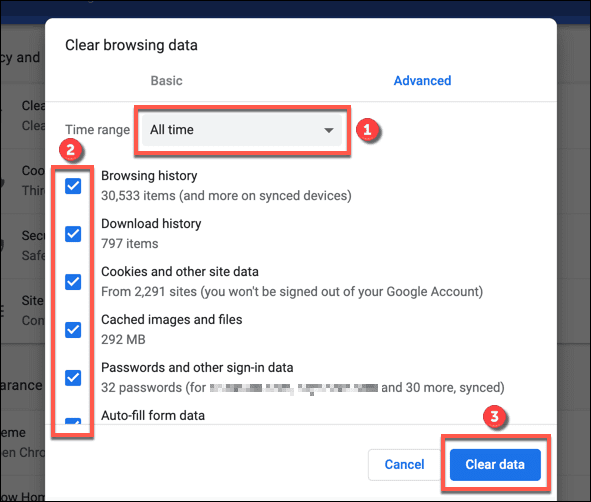
Μπορεί να χρειαστεί λίγος χρόνος για να ολοκληρωθεί, ανάλογα με το πόσα δεδομένα είναι αποθηκευμένα αυτήν τη στιγμή στο πρόγραμμα περιήγησής σας. Επαναλάβετε τη φόρτωση της ιστοσελίδας για να βεβαιωθείτε ότι το σφάλμα Err_Cache_Miss έχει επιλυθεί μόλις ολοκληρωθεί η διαδικασία.
Ελέγξτε για ενημερώσεις προγράμματος περιήγησης(Check for Browser Updates)
Το να διατηρείτε το Chrome ενημερωμένο μπορεί να είναι ένας καλός τρόπος για την επίλυση ανεξήγητων σφαλμάτων του Chrome(resolve unexplained Chrome crashes) . Εάν βλέπετε ένα σφάλμα Err_Cache_Miss να εμφανίζεται συχνά, τότε θα μπορούσε να υποδεικνύει ένα πρόγραμμα περιήγησης που είναι λίγο ξεπερασμένο.
Οι νέες(New) ενημερώσεις προγράμματος περιήγησης συνοδεύονται από επείγουσες διορθώσεις για σφάλματα καθώς και νέες δυνατότητες. Αν και δεν είναι εγγυημένο ότι θα διορθωθεί το πρόβλημα, η ενημέρωση του προγράμματος περιήγησής σας σίγουρα αξίζει να προσπαθήσετε προτού εξετάσετε τις πιο δραστικές διορθώσεις.
- Για να ελέγξετε για ενημερώσεις του Google Chrome , επιλέξτε το (Google Chrome)hamburger menu > Settings επάνω δεξιά.
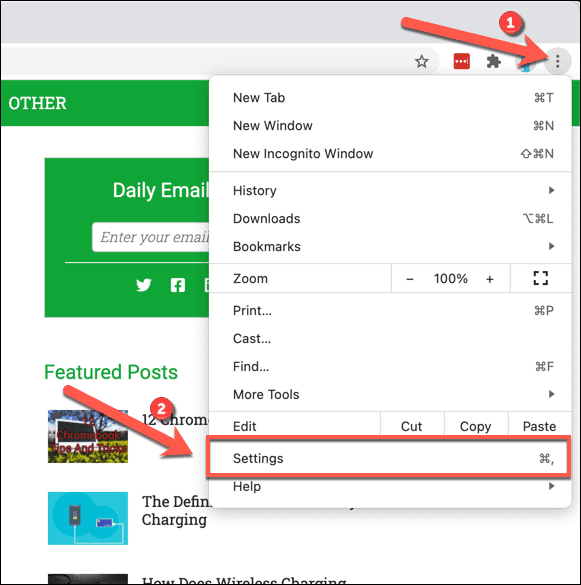
- Επιλέξτε το κουμπί Σχετικά με το Chrome στην επάνω δεξιά γωνία του μενού (About Chrome )Ρυθμίσεις(Settings ) .

- Το Google Chrome(Google Chrome) θα αρχίσει αυτόματα να αναζητά και να εγκαθιστά τυχόν διαθέσιμες ενημερώσεις. Εάν δεν το κάνει, επιλέξτε το κουμπί Ενημέρωση Google Chrome(Update Google Chrome ) .

Απενεργοποιήστε τυχόν αντικρουόμενες επεκτάσεις του Google Chrome(Disable Any Conflicting Google Chrome Extensions)
Ενώ οι επεκτάσεις του Google Chrome(Google Chrome extensions) επεκτείνουν τη λειτουργικότητα του προγράμματος περιήγησης, μπορούν επίσης να προκαλέσουν αστάθεια, ειδικά εάν είναι παλιές και δεν υποστηρίζονται. Η απενεργοποίηση των προβληματικών επεκτάσεων του Google Chrome μπορεί να διορθώσει ζητήματα του Chrome όπως το σφάλμα Err_Cache_Miss .
Ορισμένες επεκτάσεις, όπως το Avast Online Security Extension , μπορούν επίσης να εμποδίσουν τη φόρτωση ορισμένων σελίδων όταν η σελίδα θεωρείται απειλή. Αυτό μπορεί να οφείλεται στη σχεδίαση, αλλά αν χρειάζεστε φόρτωση μιας σελίδας ανεξάρτητα, θα πρέπει να απενεργοποιήσετε την επέκταση.
- Για να αποκτήσετε πρόσβαση στη λίστα επεκτάσεων του Google Chrome , επιλέξτε το εικονίδιο του μενού χάμπουργκερ στην επάνω δεξιά γωνία και, στη συνέχεια, επιλέξτε (hamburger menu )More Tools > Extensions από το μενού.

- Στο μενού Επεκτάσεις(Extensions ) , θα εμφανιστεί μια λίστα με τις εγκατεστημένες επεκτάσεις σας. Επιλέξτε το ρυθμιστικό δίπλα σε κάθε επέκταση για να τις απενεργοποιήσετε.

Με τις επεκτάσεις απενεργοποιημένες, προσπαθήστε να φορτώσετε ξανά την προβληματική σελίδα. Εάν φορτωθεί η σελίδα, επαναφέρετε κάθε επέκταση με τη σειρά και φορτώστε ξανά τη σελίδα για να σας βοηθήσει να προσδιορίσετε ποια επέκταση (αν υπάρχει) προκαλεί το πρόβλημα.
Επαναφέρετε τις ρυθμίσεις του δικτύου σας(Reset Your Network Settings)
Στη χειρότερη περίπτωση, ένα πρόβλημα εκτός του Google Chrome θα μπορούσε να σας εμποδίζει να φορτώσετε σωστά μια ιστοσελίδα. Μια κακώς διαμορφωμένη σύνδεση στο Διαδίκτυο ή μια σπασμένη κρυφή μνήμη DNS θα μπορούσε να σπάσει την αλυσίδα, εμποδίζοντας το πρόγραμμα περιήγησής σας να στείλει σωστά δεδομένα σε έναν διακομιστή ιστού και να προκαλέσει σφάλμα Err_Cache_Miss στη διαδικασία.
Εάν συμβαίνει αυτό, θα χρειαστεί να επαναφέρετε τις ρυθμίσεις του δικτύου σας για να επιλύσετε το πρόβλημα.
- Για να το κάνετε αυτό στα Windows , κάντε δεξί κλικ στο μενού Έναρξη και επιλέξτε την επιλογή (Start)Windows PowerShell (Διαχειριστής)(Windows PowerShell (Admin) ) .

- Στο παράθυρο του PowerShell , πληκτρολογήστε τις ακόλουθες εντολές για να επαναφέρετε πλήρως τη διαμόρφωση του δικτύου σας και την προσωρινή μνήμη DNS :
ipconfig /release
ipconfig /flushdns
ipconfig /renew
netsh winsock reset

- Για χρήστες Mac, ανοίξτε ένα νέο παράθυρο Terminal επιλέγοντας το (Terminal)Launchpad από το Dock και, στη συνέχεια, επιλέγοντας Other > Terminal .

- Στο νέο παράθυρο του τερματικού , πληκτρολογήστε τις ακόλουθες εντολές για να επαναφέρετε την προσωρινή μνήμη (Terminal)DNS :
dscacheutil -flushcache
sudo killall -HUP mDNSResponder

Η εκτέλεση αυτών των εντολών θα πρέπει να διασφαλίζει ότι η σύνδεση που χρησιμοποιείτε (και η κρυφή μνήμη DNS ) επαναφέρονται. Εάν δεν υπάρχει βαθύτερο πρόβλημα με το πρόγραμμα περιήγησής σας, τον διακομιστή ιστού ή τη σύνδεσή σας στο διαδίκτυο, αυτό θα επιτρέψει στα δεδομένα από το πρόγραμμα περιήγησής σας να περάσουν στον απομακρυσμένο διακομιστή και να αποτρέψει την εμφάνιση σφάλματος.
Απενεργοποιήστε την προσωρινή αποθήκευση του Google Chrome(Disable Google Chrome Caching)
Εάν όλα τα άλλα αποτύχουν, μπορείτε να παρακάμψετε ένα σφάλμα Err_Cache_Miss απενεργοποιώντας προσωρινά τη μηχανή προσωρινής αποθήκευσης του Google Chrome στο μενού Εργαλεία προγραμματιστή .(Developer Tools )
- Για να το κάνετε αυτό, ανοίξτε την καρτέλα του Chrome που περιέχει τη σπασμένη σελίδα, επιλέξτε το εικονίδιο του μενού χάμπουργκερ στην επάνω δεξιά γωνία και, στη συνέχεια, επιλέξτε (hamburger menu )More Tools > Developer Tools από το μενού.
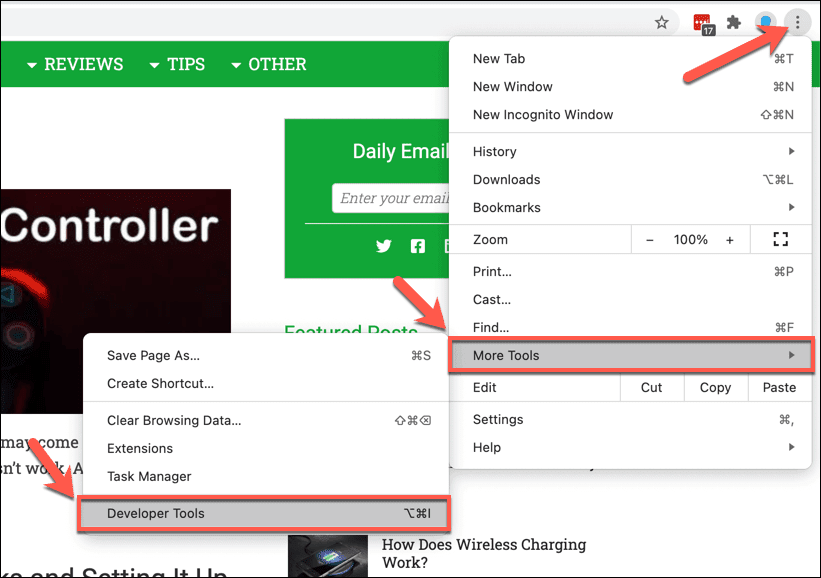
- Στο μενού Εργαλεία προγραμματιστή(Developer Tools ) , επιλέξτε την καρτέλα Δίκτυο(Network ) και, στη συνέχεια, βεβαιωθείτε ότι είναι ενεργοποιημένο το πλαίσιο ελέγχου Απενεργοποίηση προσωρινής μνήμης .(Disable cache )

Με την προσωρινή μνήμη του Google Chrome απενεργοποιημένη, ανανεώστε ή φορτώστε ξανά τη σελίδα. Το μήνυμα σφάλματος θα εξαφανιστεί, αν και μπορεί να χρειαστεί να συμπληρώσετε τη φόρμα ή τα δεδομένα που υποβάλατε προηγουμένως.
Επίλυση προβλημάτων Google Chrome(Resolving Google Chrome Issues)
Τα παραπάνω βήματα θα σας βοηθήσουν να διορθώσετε ένα σφάλμα Err_Cache_Mix , αλλά άλλα σφάλματα μπορεί να εμφανίζονται κατά καιρούς χρησιμοποιώντας το Google Chrome(Google Chrome) , συμπεριλαμβανομένου του σφάλματος "Η σύνδεσή σας δεν είναι ιδιωτική"(“Your connection is not private” error) .
Εάν εξακολουθείτε να μην μπορείτε να διορθώσετε αυτό ή άλλα σφάλματα του Google Chrome , ελέγξτε τη σύνδεσή σας στο διαδίκτυο για προβλήματα και σκεφτείτε να χρησιμοποιήσετε ένα εναλλακτικό πρόγραμμα περιήγησης(using an alternative browser) όπως το Firefox ή το Microsoft Edge(Microsoft Edge) για να αντιμετωπίσετε το πρόβλημα.
Related posts
Πώς να διορθώσετε το σφάλμα "Δεν ήταν δυνατή η εύρεση της διεύθυνσης IP διακομιστή" στο Google Chrome
Πώς να διορθώσετε ένα σφάλμα "Err_empty_response" στο Google Chrome
Πώς να διορθώσετε ένα σφάλμα ERR_NAME_NOT_RESOLVED στο Google Chrome
Πώς να διορθώσετε το "dns_probe_started" στο Google Chrome
Πώς να διορθώσετε το Err_Too_Many_Redirects στο Google Chrome
ΕΠΙΔΙΟΡΘΩΣΗ: Δεν είναι δυνατή η λήψη αρχείων από το Google Drive;
Γιατί το Ntoskrnl.Exe προκαλεί υψηλή CPU και πώς να το διορθώσετε
Τα αρχεία του Google Drive λείπουν ή δεν είναι ορατά; Δείτε πώς να τα βρείτε
Πώς να διορθώσετε σφάλματα στο Google Play Store
Τρόπος αντιμετώπισης προβλημάτων "OK Google" ή "Hey Google"
9 τρόποι για να διορθώσετε το ERR_CONNECTION_RESET στο Google Chrome
Πώς να διορθώσετε το σφάλμα "Scratch Disks Are Full" στο Photoshop
Τι είναι ένα σφάλμα μη διαθέσιμης υπηρεσίας 503 (και πώς να το διορθώσετε)
Οι Χάρτες Google δεν λειτουργούν: 7 τρόποι για να το διορθώσετε
Το Google Drive λέει ότι ο χώρος αποθήκευσης είναι γεμάτος αλλά δεν είναι: Πώς να το διορθώσετε
6 Διορθώσεις όταν η εφαρμογή Spotify δεν ανταποκρίνεται ή δεν ανοίγει
Το κουμπί εκτύπωσης οθόνης δεν λειτουργεί στα Windows 10; Πώς να το διορθώσετε
Πώς να διορθώσετε το σφάλμα "Η σύνδεσή σας δεν είναι ιδιωτική" στο Google Chrome
Χαμηλή ταχύτητα λήψης του Chrome; 13 τρόποι για να διορθώσετε
Οι Υπηρεσίες Google Play σταματούν; 10 Διορθώσεις που πρέπει να δοκιμάσετε
